Грешки на мрежовите параметри, съхранявани на този компютър, не отговарят на изискванията на тази мрежа (Решение)
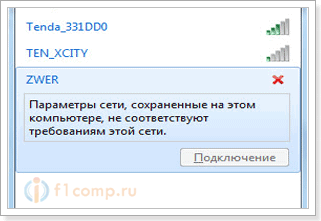
- 2243
- 402
- Kerry Zieme
Чувал съм за грешката повече от веднъж, когато, когато се опитвам да се свържа с Wi-Fi, в списъка на наличните мрежи се показва желаната безжична мрежа, но Червен кръст е противоположно. Ако щракнете върху тази мрежа, той ще се появи текстът на грешката „Мрежовите параметри, съхранявани на този компютър, не отговарят на изискванията на тази мрежа“.
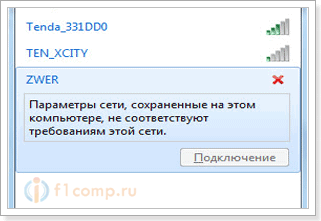 Бутонът "Connect" със сигурност не е активен и няма да работи за Wi-Fi. Тази грешка се появява в Windows 7. На Windows 8 тя изглежда малко по -различно (ще пиша за нея по -късно). В същото време интернет на други устройства може да работи добре.
Бутонът "Connect" със сигурност не е активен и няма да работи за Wi-Fi. Тази грешка се появява в Windows 7. На Windows 8 тя изглежда малко по -различно (ще пиша за нея по -късно). В същото време интернет на други устройства може да работи добре.
Ако мислите за текста на самата грешка „Мрежовите параметри, съхранявани на този компютър, не отговарят на изискванията на тази мрежа“, тогава по принцип можете да се досетите какъв е проблемът. И проблемът е, че за свързване с Wi-Fi съответните параметри се запазват на компютъра (по време на първата връзка). Когато компютърът автоматично се свърже с тази мрежа, тогава има проверка на тези параметри (парола, тип безопасност, криптиране). Ако всичко е наред, тогава се установява връзката.
Но ако параметрите, които са запазени на компютъра, не съвпадат с темата, която е изложена на рутера, тогава се появява тази грешка:
 По правило тази грешка се появява след изместване в настройките на рутера на всякакви параметри (главно параметри на сигурността: тип сигурност, тип криптиране), след като лаптопът вече е свързан към мрежата. Но е възможно тази грешка да се появи поради някаква друга повреда в системата. Вероятно сте по -заинтересовани как да го премахнете, а не това, което възниква.
По правило тази грешка се появява след изместване в настройките на рутера на всякакви параметри (главно параметри на сигурността: тип сигурност, тип криптиране), след като лаптопът вече е свързан към мрежата. Но е възможно тази грешка да се появи поради някаква друга повреда в системата. Вероятно сте по -заинтересовани как да го премахнете, а не това, което възниква.
Какво да направите, ако запазените параметри на мрежата не отговарят на изискванията на мрежата?
Всичко е просто, ако параметрите не съответстват, тогава трябва да ги изтриете и да накарате компютъра да получи тези параметри отново.
Като начало, бих ви посъветвал просто да рестартирате рутера, може би всичко ще работи само по себе си. Не помогна? Сега ще го поправим.
Трябва да премахнем безжичната мрежа от компютъра и ще се свържем отново с нея. Подробно за това как да направя това, написах в тази статия.
Ако накратко, тогава се прави така: щракнете върху иконата на мрежата с десния бутон, изберете Център за контрол на мрежите и общ достъп, След това изберете Управление на безжични мрежи.
 Търсим мрежа, с която имахме проблем, щракнете върху нея с правилния бутон на мишката и изберете Изтрийте мрежата. Ние потвърждаваме премахването чрез натискане Да.
Търсим мрежа, с която имахме проблем, щракнете върху нея с правилния бутон на мишката и изберете Изтрийте мрежата. Ние потвърждаваме премахването чрез натискане Да.
 Отворете списък с налични мрежи и се свържете с тази мрежа.
Отворете списък с налични мрежи и се свържете с тази мрежа.
 Всичко ще работи.
Всичко ще работи.
Ако изведнъж не сте успели, все пак можете да опитате да промените името на вашата безжична мрежа. Тогава компютърът трябва да я вижда като нова мрежа. Как да направите това, прочетете тук.
Това всъщност са всички решения. Ако помогна, пишете в коментарите, ще знам, че не съм напразно 🙂, ако не помогна, пишете и пишете. Опитвам се да помогна.
- « Как да направите вашата Wi-Fi мрежа отворена? Премахваме паролата от безжичната мрежа
- Сива икона на Wi-Fi мрежа на таблета Android или телефон. Google Play (Play Market) не работи »

